 tutoriels informatiques
tutoriels informatiques
 Dépannage
Dépannage
 Le chat vocal de pointe ne fonctionne pas sur PC: consultez ce guide pas à pas!
Le chat vocal de pointe ne fonctionne pas sur PC: consultez ce guide pas à pas!
Le chat vocal de pointe ne fonctionne pas sur PC: consultez ce guide pas à pas!
Jul 03, 2025 pm 06:02 PMLes joueurs ont connu le problème de la pointe du chat vocal qui ne fonctionne pas sur PC, ce qui a un impact sur leur coopération pendant les ascensions. Si vous êtes dans la même situation, vous pouvez lire ce post de Minitool pour apprendre à résoudre les problèmes de chat vocaux de pointe.
Le chat vocal de pointe ne fonctionne pas
En tant que jeu coopératif amusant, s'appuyer sur le travail d'équipe en pic est crucial pour les aventures réussies pour regrouper les joueurs et s'entraider les plus élevées des falaises et des paysages uniques. Par conséquent, un coéquipier silencieux peut entra?ner des problèmes.
Heureusement, le jeu propose une option de chat qui améliore la collaboration. Cela permet aux joueurs de communiquer efficacement via l'audio directionnel 3D. Cela peut aider les joueurs à identifier la direction à partir de laquelle les voix de leurs coéquipiers sont originaires.
Cependant, certains joueurs ont récemment rencontré les problèmes de chat vocale de pointe. Ils ont trouvé que la fonction de discussion était sous-utilisée de manière inattendue, ce qui affecte la coordination lors des montées difficiles. Si vous rencontrez ce problème de vexing, voici les étapes que vous pouvez suivre pour dépanner le problème de la conversation vocale de pointe qui ne fonctionne pas sur PC.
Comment résoudre le problème de la conversation vocale de pointe qui ne fonctionne pas sur PC
Correction 1. Vérifiez les paramètres audio de Peak
Avant de sauter directement vers des solutions plus complexes, il est conseillé d'ajuster certains paramètres dans le jeu en premier. Suivez ces étapes complètes pour y parvenir:
étape 1: Ouvrez le pic et accédez aux paramètres.
étape 2: Passez à l'onglet Audio pour arriver aux paramètres audio.
- Si votre appareil est équipé de deux microphones, le jeu peut en sélectionner un aléatoire comme entrée par défaut, conduisant potentiellement à des problèmes avec le chat vocal dans le jeu. Par conséquent, dans la section des microphones , assurez-vous que le microphone correct est choisi dans ce paramètre pour éviter toute complication.
- Assurez-vous que le mode microphone n'est pas configuré pour pousser pour parler si vous êtes habitué à utiliser le mode d'activation vocale. L'utilisation de Push to Talk va entièrement désactiver vos communications à moins que vous n'appuyiez sur la touche spécifiée. Par conséquent, modifiez ce paramètre en activation vocale pour maintenir votre microphone actif à tout moment.
Correction 2. Vérifiez les paramètres audio système
Parfois, la cause du problème de chat vocal dépasse le pic. Les mises à jour récentes vers Windows ou les modifications du pilote peuvent modifier de fa?on inattendue le périphérique d'entrée par défaut du système et déclencher le problème de la micro notable.
>> Définissez le bon appareil
étape 1: Lancez Peak . Appuyez sur Win G et cliquez sur l'audio dans la barre d'outils supérieure si vous ne voyez pas la fenêtre audio. Si la fenêtre audio est ici, accédez à cette interface.
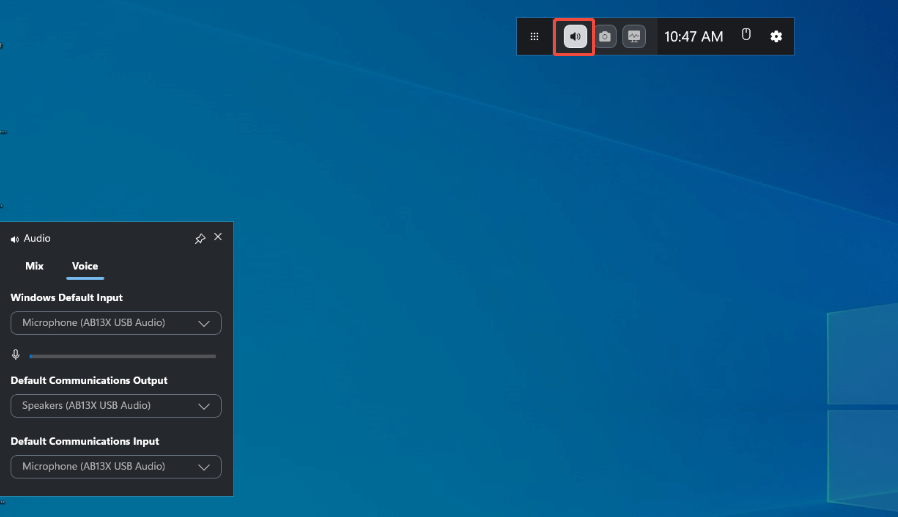
étape 2: Dirigez-vous vers la section MIX , dans la partie d'entrée par défaut de Windows , sélectionnez votre périphérique audio que vous utilisez dans le menu déroulant. Ensuite, faites défiler vers le bas et si vous voyez que le pic est répertorié, assurez-vous que le volume est correctement défini.
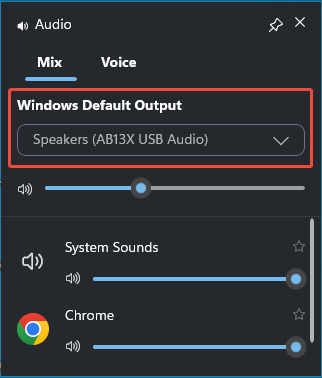
étape 3: Accédez à l'onglet vocal . Dans la section d'entrée par défaut de Windows , sélectionnez votre périphérique audio que vous utilisez. à la fois sous la sortie de communication par défaut et l'entrée de communication par défaut , assurez-vous qu'elles sont définies sur le périphérique audio que vous utilisez.
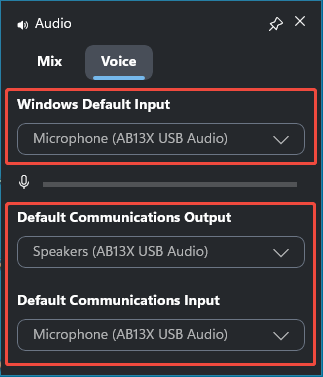
>> Activer l'accès au microphone
étape 1: Appuyez sur Win I pour ouvrir les paramètres Windows, puis accédez à Privacy > Microphone .
étape 2: Sous Permettez aux applications d'accéder à votre microphone , assurez-vous que la bascule est activée .
étape 3: Faites défiler vers le bas pour permettre aux applications de bureau d'accéder à votre microphone et confirmez que le pic ou la vapeur est répertorié et activé.
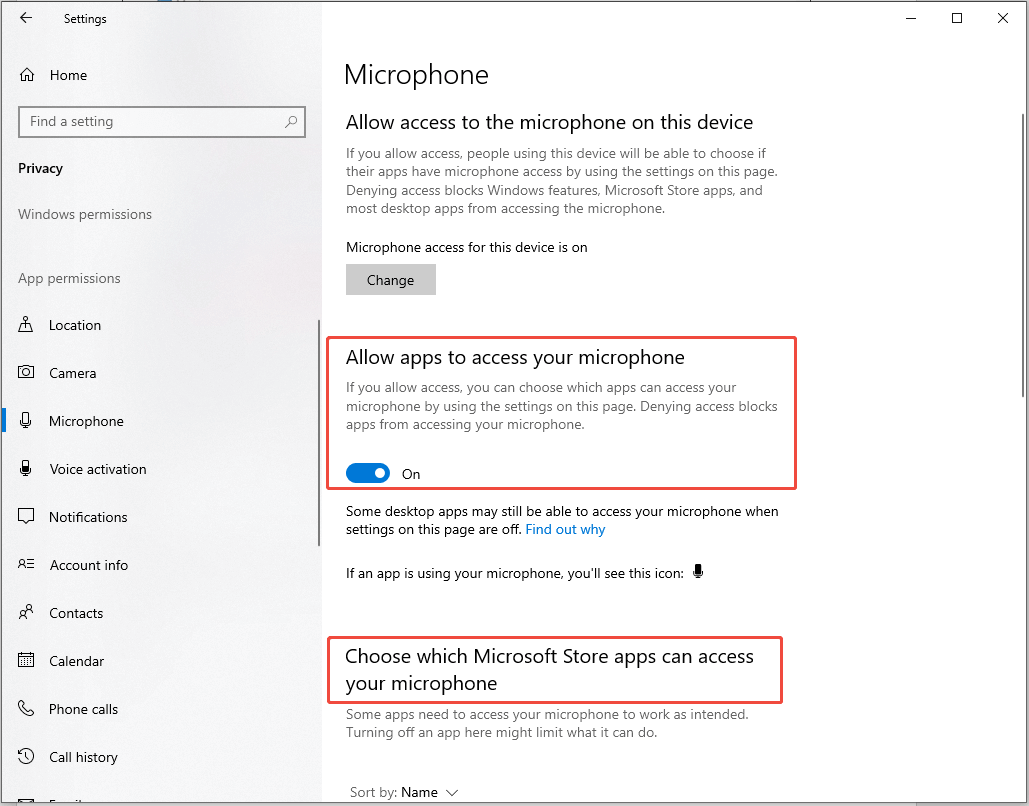
>> Vérifiez le mélangeur de volume
étape 1: Lancez Peak . Cliquez avec le bouton droit sur l' ic?ne audio en bas à droite et sélectionnez le mélangeur à volume ouvert .
étape 2: Dans la fenêtre contextuelle, si vous voyez un pic dans la liste, assurez-vous qu'il est défini sur 100 .
>> Vérifiez les paramètres sonores
étape 1: Cliquez avec le bouton droit sur l' ic?ne audio en bas à droite et sélectionnez Ouvrir les paramètres du son .
étape 2: L'interface des paramètres Windows appara?tra. Dans la section de sortie , sélectionnez le lecteur audio que vous utilisez dans le menu déroulant Choisissez votre périphérique de sortie . Ensuite, assurez-vous que le volume est réglé à 100 .
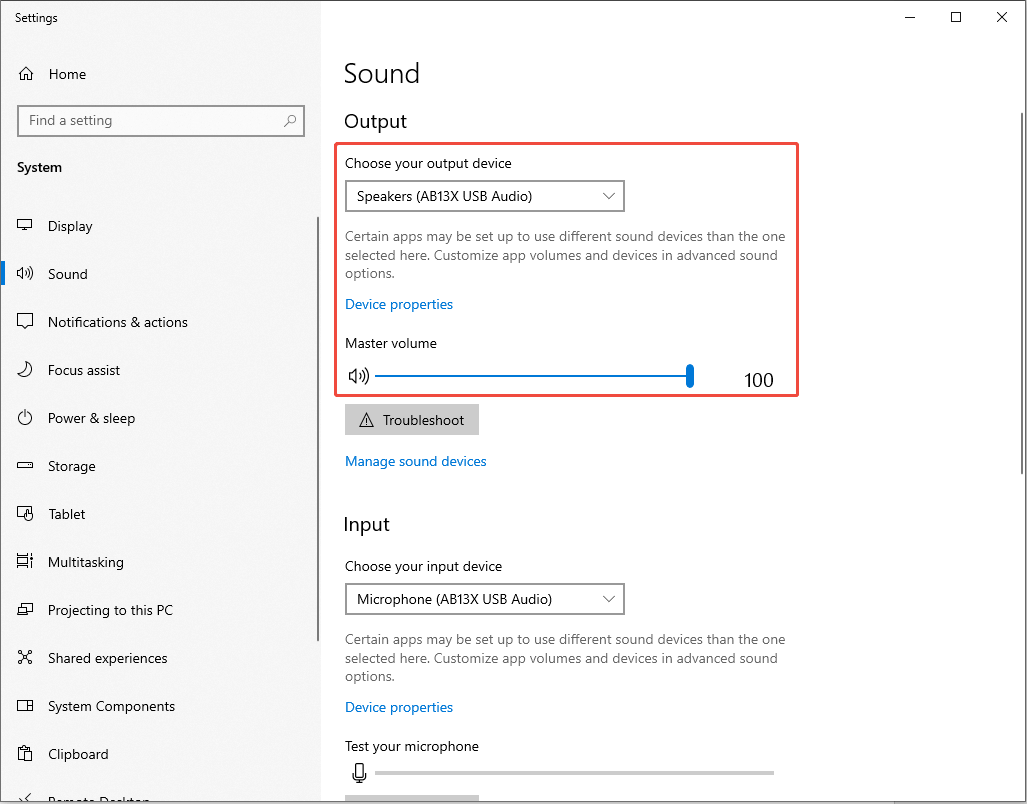
étape 3: Faites défiler vers le bas et accédez à la section d'entrée . Sélectionnez le lecteur audio que vous utilisez dans le menu déroulant Choisissez votre périphérique d'entrée et définissez le volume sur 100 .
étape 4: Lancez le jeu et vérifiez si le problème de la conversation vocale ne fonctionne pas a disparu.
Correction 3. Définir la fréquence d'échantillonnage du son
Certains joueurs définissent la fréquence d'échantillonnage sonore à 48000/44100 Hz les ont aidés à résoudre le problème de la pointe du chat vocal qui ne fonctionne pas sur leurs PC.
étape 1: Appuyez sur Win S pour ouvrir la barre de recherche Windows, tapez le panneau de configuration dans la case et appuyez sur Entrée .
étape 2: Accédez au matériel et au son > Sound .
étape 3: Dans la fenêtre suivante, cliquez avec le bouton droit sur l'appareil audio que vous utilisez, qui a une tique verte sous la section de lecture et sélectionnez les propriétés .
étape 4: Accédez à l'onglet Avancé , sélectionnez 48000 ou 44100 Hz dans le menu déroulant Format par défaut, et cliquez sur Appliquer > OK .
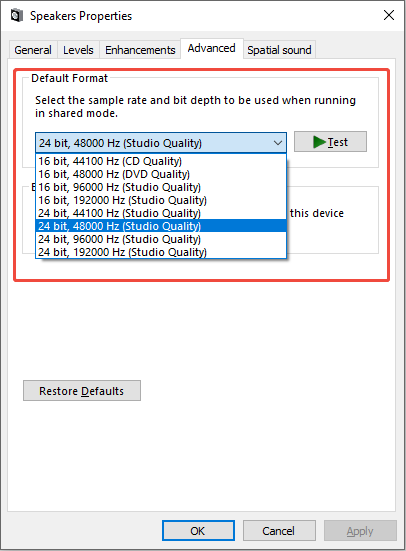
Correction 4. Désactiver le périphérique audio Oculus / VoiceMeteeter
Parfois, les dispositifs audio Oculus ou VoiceMeEter peuvent entrer en conflit avec l'appareil que vous utilisez et provoquer le problème de fonctionnement du chat vocal. Suivez les instructions pour le faire:
étape 1: Ouvrez le panneau de configuration et accédez au matériel et au son > Sound .
étape 2: Dans la section de lecture , si vous voyez les périphériques audio VoiceMeEter ou d'autres appareils audio non utilisés, cliquez avec le bouton droit sur le bouton droit un par un et sélectionnez Désactiver . Passez à l'onglet Enregistrement , assurez-vous que le microphone que vous utilisez est activé et faites la même chose pour désactiver les appareils audio VoiceMeEter.
étape 3: Appuyez sur Win X pour ouvrir le menu Winx et sélectionner le gestionnaire de périphériques .
étape 4: Développez la catégorie Sound, Voice and Game Contrtters . Si vous pouvez voir un périphérique appelé Oculus Virtual Audio Device et le périphérique audio VoiceMeEter, cliquez avec le bouton droit et sélectionnez Désactiver le périphérique .
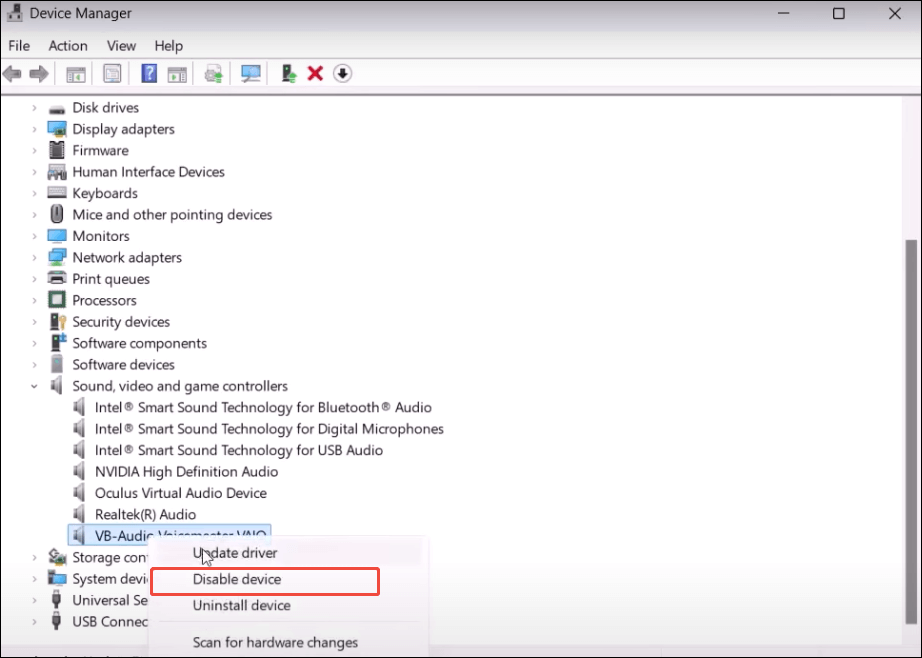
étape 5: Dans l'interface contextuelle, cliquez sur oui pour confirmer l'action.
étape 6: Redémarrez votre PC.
Rappel doux
Un problème commun découle des applications de routage audio telles que VoiceMod , VoiceMeet et Razer Synapse . Ces programmes fonctionnent entre votre microphone et le jeu, et ils interfèrent fréquemment avec la capacité de Peak à détecter votre voix. La solution la plus simple consiste à les désactiver, ou si vous les utilisez rarement, les désinstaller entièrement.
Correction 5. Mettez à jour votre appareil audio
La mise à jour de vos pilotes audio est bénéfique pour améliorer les performances de votre PC. Voici la fa?on de le faire:
étape 1: Appuyez sur Win X et sélectionnez Device Manager .
étape 2: Développez le son, la vidéo et les contr?leurs de jeu .
étape 3: Cliquez avec le bouton droit sur votre périphérique audio et sélectionnez Mettre à jour le pilote .
étape 4: Choisissez la recherche automatique des pilotes .
étape 5: Redémarrez votre PC et vérifiez si le chat vocal fonctionne en pic.
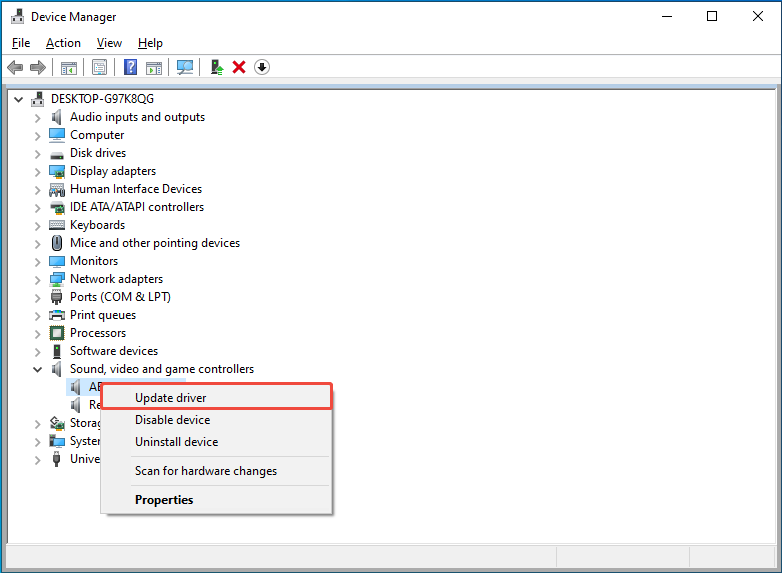
Correction 6. Vérifiez les fichiers de jeu
Les fichiers de jeu corrompus ou manquants peuvent déclencher le problème de la conversation vocale de pointe qui ne fonctionne pas. Par conséquent, envisagez d'utiliser l'outil intégré Steam pour vérifier l'intégrité des fichiers de jeu. Pour le faire, cliquez avec le bouton droit dans votre bibliothèque Steam > Propriétés > Fichiers installés > Vérifiez l'intégrité des fichiers de jeu .
Correction 7. Exécutez le pic en mode DX12 / Vulkan
Peak fournit deux API de jeu aux joueurs à sélectionner en fonction de la compatibilité de leur matériel. Certaines configurations de matériel PC peuvent mieux fonctionner avec DirectX 12, tandis que d'autres peuvent favoriser Vulkan. Par conséquent, assurez-vous de passer à une autre API et tentez de lancer le jeu pour vérifier si le problème a été résolu.
Pour ce faire, lancez simplement le jeu dans Steam et sélectionnez Play Peak à l'aide de DX12 ou jouez au pic à l'aide de Vulkan dans la fenêtre contextuelle. Ensuite, cliquez sur le bouton de lecture .
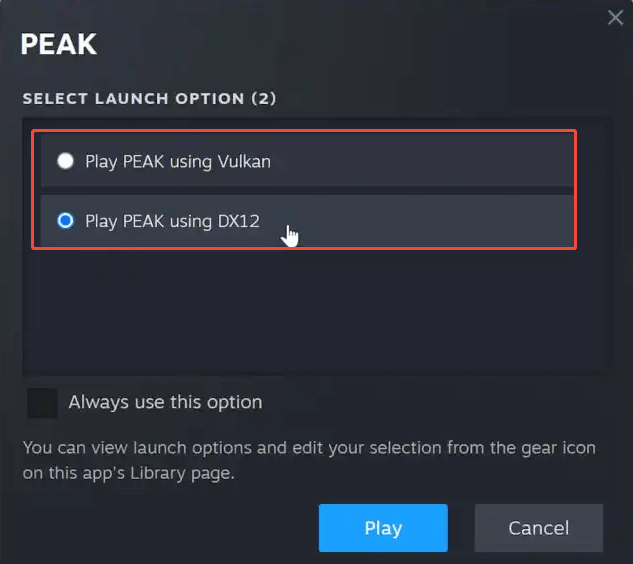
Derniers mots
En un mot, ce guide montre comment réparer le problème de la pointe du chat vocal qui ne fonctionne pas sur un PC. J'espère que les informations fournies ci-dessus peuvent vous aider à remettre votre jeu sur la bonne voie.
Ce qui précède est le contenu détaillé de. pour plus d'informations, suivez d'autres articles connexes sur le site Web de PHP en chinois!

Outils d'IA chauds

Undress AI Tool
Images de déshabillage gratuites

Undresser.AI Undress
Application basée sur l'IA pour créer des photos de nu réalistes

AI Clothes Remover
Outil d'IA en ligne pour supprimer les vêtements des photos.

Clothoff.io
Dissolvant de vêtements AI

Video Face Swap
échangez les visages dans n'importe quelle vidéo sans effort grace à notre outil d'échange de visage AI entièrement gratuit?!

Article chaud

Outils chauds

Bloc-notes++7.3.1
éditeur de code facile à utiliser et gratuit

SublimeText3 version chinoise
Version chinoise, très simple à utiliser

Envoyer Studio 13.0.1
Puissant environnement de développement intégré PHP

Dreamweaver CS6
Outils de développement Web visuel

SublimeText3 version Mac
Logiciel d'édition de code au niveau de Dieu (SublimeText3)
 Comment corriger le code d'arrêt 'System_Service_Exception' dans Windows
Jul 09, 2025 am 02:56 AM
Comment corriger le code d'arrêt 'System_Service_Exception' dans Windows
Jul 09, 2025 am 02:56 AM
Lorsque vous rencontrez l'erreur d'écran bleu "System_Service_Exception", vous n'avez pas besoin de réinstaller le système ou de remplacer immédiatement le matériel. Vous pouvez suivre les étapes suivantes pour vérifier: 1. Mettre à jour ou faire reculer les pilotes matériels tels que les cartes graphiques, en particulier les pilotes récemment mis à jour; 2. Désinstaller des logiciels ou des outils système antivirus tiers et utilisez Windowsdefender ou des produits de marque bien connus pour les remplacer; 3. Exécutez les commandes SFC / ScanNow et DISM en tant qu'administrateur pour réparer les fichiers système; 4. Vérifiez les problèmes de mémoire, restaurez la fréquence par défaut et re-remplissez et débranchez le baton de mémoire, et utilisez des outils de diagnostic de mémoire Windows pour détecter. Dans la plupart des cas, les problèmes de conducteur et de logiciel peuvent être résolus en premier.
 La passerelle par défaut n'est pas disponible Windows
Jul 08, 2025 am 02:21 AM
La passerelle par défaut n'est pas disponible Windows
Jul 08, 2025 am 02:21 AM
Lorsque vous rencontrez l'invite "DefaultGateWaySnotavailable", cela signifie que l'ordinateur ne peut pas se connecter au routeur ou n'obtient pas correctement l'adresse réseau. 1. Tout d'abord, redémarrez le routeur et l'ordinateur, attendez que le routeur commence complètement avant d'essayer de se connecter; 2. Vérifiez si l'adresse IP est définie pour obtenir automatiquement, entrez l'attribut réseau pour vous assurer que "obtenir automatiquement l'adresse IP" et "obtenir automatiquement l'adresse du serveur DNS" sont sélectionnées; 3. Exécutez IPConfig / Release et IPConfig / renouveler via l'invite de commande pour libérer et réaccompagner l'adresse IP, et exécutez la commande netsh pour réinitialiser les composants du réseau si nécessaire; 4. Vérifiez le pilote de carte réseau sans fil, mettez à jour ou réinstallez le pilote pour vous assurer qu'il fonctionne normalement.
 Windows 11 KB5062660 24h2 avec fonctionnalités, liens de téléchargement direct pour installateur hors ligne (.mSU)
Jul 23, 2025 am 09:43 AM
Windows 11 KB5062660 24h2 avec fonctionnalités, liens de téléchargement direct pour installateur hors ligne (.mSU)
Jul 23, 2025 am 09:43 AM
Windows 11 KB5062660 se déroule désormais en tant que mise à jour facultative pour Windows 11 24h2 avec quelques nouvelles fonctionnalités, notamment Rappel AI en Europe. Ce correctif est disponible via Windows Update, mais Microsoft a également publié un téléchargement direct L
 Mon deuxième moniteur n'est pas détecté sur Windows
Jul 08, 2025 am 02:47 AM
Mon deuxième moniteur n'est pas détecté sur Windows
Jul 08, 2025 am 02:47 AM
Si le deuxième moniteur n'est pas reconnu par Windows, vérifiez d'abord si le cable et l'interface sont normaux, essayez de remplacer le cable HDMI, DP ou VGA, confirmez le port de sortie vidéo plug-in et testez différentes interfaces pour éliminer les problèmes de compatibilité; Vérifiez ensuite les paramètres de l'alimentation du moniteur et de l'entrée et connectez le moniteur séparément pour tester s'il peut être reconnu; Entrez ensuite les paramètres d'affichage Windows et cliquez sur le bouton "Detection", ou utilisez Win P pour changer le mode d'affichage, et mettez à jour le pilote de carte graphique en même temps; Enfin, vérifiez les spécifications de la carte graphique pour confirmer s'il prend en charge la sortie multi-écrans pour éviter de dépasser sa capacité de sortie maximale.
 Comment résoudre le problème de la touche Windows sans fonctionner dans Windows 10/11?
Jul 09, 2025 am 02:32 AM
Comment résoudre le problème de la touche Windows sans fonctionner dans Windows 10/11?
Jul 09, 2025 am 02:32 AM
La plupart des touches Windows ne fonctionnent pas sont des problèmes de configuration ou de système. 1. Vérifiez si la fonction "Utiliser Windows Key Hotky" est activée et désactiver les logiciels ou services pertinents. 2. Exécutez les questions de détection de dépannage du clavier intégré Windows. 3. Vérifiez s'il existe une clé SCANDODEMAP dans le registre et supprimez-la pour restaurer la clé de victoire si c'est le cas. 4. Mettre à jour ou réinstaller le pilote du clavier, essayer de désinstaller l'appareil et de le redémarrer automatiquement. 5. Tester les problèmes matériels, modifier le clavier externe ou utiliser le site Web de test pour déterminer s'il est endommagé. La plupart des cas peuvent être résolus par les étapes ci-dessus.
 Comment corriger le code d'erreur 0x80070035 Le chemin du réseau n'a pas été trouvé sur Windows
Jul 08, 2025 am 02:29 AM
Comment corriger le code d'erreur 0x80070035 Le chemin du réseau n'a pas été trouvé sur Windows
Jul 08, 2025 am 02:29 AM
Le code d'erreur 0x80070035 est généralement causé par les problèmes de configuration du réseau ou de partage des paramètres. Il peut être résolu par les étapes suivantes: 1. Assurez-vous que les deux ordinateurs sont connectés au même réseau et appartiennent au même groupe de travail; 2. Activer le partage du fichier et de l'imprimante et la découverte de réseau, et désactiver le partage de protection des mots de passe; 3. Vérifiez la compatibilité de la version SMB et activez SMBV1 si nécessaire; 4. Utilisez des adresses IP pour tester la résolution et la connectivité du nom d'h?te; 5. Ajuster les paramètres avancés tels que le démarrage des services de serveur, désactiver les pare-feu tiers ou permettre une connexion invitée dangereuse. Ces opérations peuvent dépanner et résoudre les problèmes communs un par un.
 Comment réparer une utilisation élevée du processeur sur Windows
Jul 08, 2025 am 02:47 AM
Comment réparer une utilisation élevée du processeur sur Windows
Jul 08, 2025 am 02:47 AM
Lorsque le processeur informatique occupe 99%, il doit d'abord utiliser le gestionnaire de taches pour localiser les processus hautement occupants, tels que System, Chrome.exe, etc.; Deuxièmement, fermer les articles et services de démarrage inutiles, tels que Realtek, Steam et d'autres services tiers; Mettez ensuite à jour les correctifs du pilote et du système, en particulier les pilotes de carte graphique et de carte réseau; Enfin, vérifiez les virus et les logiciels malveillants, utilisez des logiciels ou des outils antivirus pour vérifier en profondeur, et s'il n'est toujours pas résolu, envisagez de réinstaller le système.
 écran vide Windows Security
Jul 08, 2025 am 02:47 AM
écran vide Windows Security
Jul 08, 2025 am 02:47 AM
Lorsque Windows Security affiche des pages vierges, elle est généralement causée par des exceptions de composants système ou des conflits de paramètres. 1. Vérifiez et désinstallez le logiciel de sécurité tiers car il peut bloquer Windows Security; 2. Utilisez les commandes SFC / ScanNow et DISM pour réparer les fichiers système; 3. Réinitialisez l'application Windows Security via "Paramètres"; 4. Vérifiez si les paramètres de la politique de groupe désactivent la fonction antivirus Microsoft Defender. Suivez les étapes ci-dessus pour vérifier à leur tour, et dans la plupart des cas, le problème peut être résolu.





